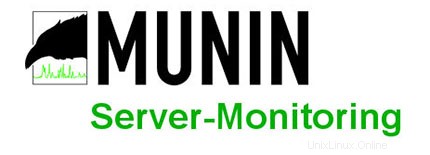
In questo tutorial, ti mostreremo come installare Munin su CentOS 6. Per chi non lo sapesse, Munin è uno strumento di monitoraggio delle risorse di rete gratuito e open source. offre servizi di monitoraggio e avviso per server, switch, applicazioni e servizi. Munin utilizza RRDtool Munin utilizza RRDtool per presentare tutte le informazioni nei grafici tramite un'interfaccia web.
Questo articolo presuppone che tu abbia almeno una conoscenza di base di Linux, sappia come usare la shell e, soprattutto, che ospiti il tuo sito sul tuo VPS. L'installazione è abbastanza semplice. Lo farò mostrarti l'installazione passo passo di Munin su CentOS 6.
Installa Munin su CentOS 6
Passaggio 1. Innanzitutto, dobbiamo aggiungere il repository EPEL al nostro sistema.
## RHEL/CentOS 6 64-Bit ## # wget http://download.fedoraproject.org/pub/epel/6/x86_64/epel-release-6-8.noarch.rpm # rpm -ivh epel-release-6-8.noarch.rpm
## RHEL/CentOS 6 32-Bit ## # wget http://download.fedoraproject.org/pub/epel/6/i386/epel-release-6-8.noarch.rpm # rpm -ivh epel-release-6-8.noarch.rpm
Passaggio 2. Installa Apache disponibile dai repository CentOS.
yum install httpd
Passaggio 3. Installa i pacchetti Munin.
yum --enablerepo=epel install munin munin-node rrdtool
Passaggio 4. Configurazione del server web Apache.
Per impostazione predefinita, Munin crea un file di configurazione di Apache /etc/httpd/conf.d/munin.conf . Modifica il file di configurazione di Munin Apache e aggiungi il seguente contenuto:
#nano /etc/httpd/conf.d/munin.conf
Alias /munin /var/www/html/munin <Directory /var/www/html/munin> Options FollowSymLinks AllowOverride None Order allow,deny Allow from all </Directory> <directory /var/www/html/munin> AuthUserFile /etc/munin/munin-htpasswd AuthName "admin" AuthType Basic require valid-user ExpiresActive On ExpiresDefault M310 </directory> ScriptAlias /munin-cgi/munin-cgi-graph /var/www/cgi-bin/munin-cgi-graph
Passaggio 5. Configurazione del server Munin.
Modifica il file di configurazione di Munin e aggiungi/modifica le seguenti righe:
#nano /etc/munin/munin.conf
dbdir /var/lib/munin
htmldir /var/www/html/munin
logdir /var/log/munin
rundir /var/run/munin
tmpldir /etc/munin/templates
includedir /etc/munin/conf.d
graph_strategy cron
cgiurl_graph /munin-cgi/munin-cgi-graph
html_strategy cron
[localhost]
address 127.0.0.1
use_node_name yes Crea una password per l'utente amministratore Munin:
htpasswd -c /etc/munin/munin-htpasswd admin
Passaggio 6. Avvia i servizi Apache e Munin.
service munin-node start service httpd start
Se tutto va bene, apri Munin su http://your-domain.com/munin utilizzando 'admin' come nome utente e la password Munin precedentemente generata come password e sarai in grado di accedere a grafici e dati Munin.
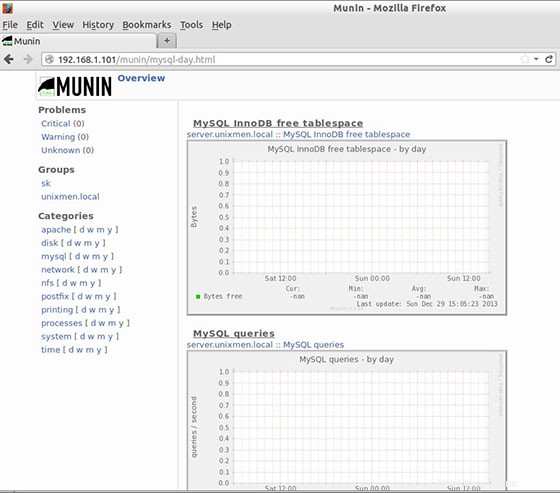
Congratulazioni! Hai installato correttamente Munin. Grazie per aver utilizzato questo tutorial per l'installazione del monitoraggio del server Munin sui sistemi centos 6. Per ulteriore aiuto o informazioni utili, ti consigliamo di controllare il sito Web ufficiale di Munin.